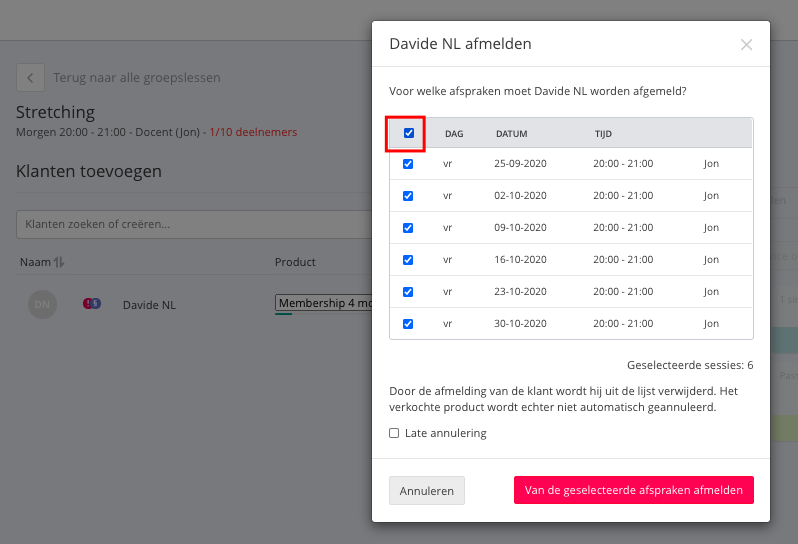Terugkerende registratie (vaste groepen)
Wanneer een klant wekelijks dezelfde activiteit bij je volgt, kun je hen eenvoudig meerdere weken vooruit inschrijven. Dit garandeert hun plek en voorkomt dat ze zich telkens opnieuw moeten aanmelden.
Wanneer een klant wekelijks dezelfde activiteit bij je volgt, kun je hen eenvoudig meerdere weken vooruit inschrijven. Dit garandeert hun plek en voorkomt dat ze zich telkens opnieuw moeten aanmelden.
Let op: De optie voor terugkerende boekingen is alleen beschikbaar voor lessen en trainingen. Het is niet beschikbaar voor meerdaagse evenementen zoals cursussen of workshops, omdat dit gesloten reeksen van sessies zijn die als geheel moeten worden geboekt.
1. Hoe maak je een terugkerende registratie aan?
-
Ga naar het Sign In-overzicht van de betreffende activiteit en voeg de klant toe.
-
Klik op de drie puntjes naast de naam van de klant en selecteer Terugkerende registratie.
-
In het pop-upvenster geef je aan of de registratie wekelijks of om de week moet worden herhaald.
-
Bepaal tot welke datum de registratie moet doorlopen of kies het aantal herhalingen.
-
Je krijgt nu een overzicht te zien van alle geplande data.
-
Gebruik de selectievakjes om specifieke data uit te sluiten waarvoor de klant niet moet worden ingeschreven.
Let op: De benodigde credits (of strippen) worden direct bij het aanmaken van de boekingen afgeschreven, niet op het moment van de activiteit. Zorg er dus voor dat de klant voldoende credits heeft voor de gehele periode van de terugkerende registratie.

2. Hoe schrijf je een klant uit voor terugkerende registraties?
-
Ga naar het Sign In-overzicht van de betreffende activiteit.
-
Klik op de drie puntjes naast de naam van de klant en kies Uitschrijven.
-
In het pop-upvenster zie je alle data waarvoor de klant is ingeschreven.
-
Gebruik de selectievakjes om aan te geven voor welke data de klant moet worden uitgeschreven.
-
Indien nodig, geef aan of het een late annulering betreft waarvoor betaling vereist is (meestal alleen van toepassing bij annuleringen op de dag zelf).
-
Klik op de rode knop Uitschrijven van geselecteerde afspraken om de uitschrijving te voltooien.